小米手机作为国内手机市场的一大优质品牌,其自带的悬浮小屏功能颇受用户欢迎,这款功能的出现,为用户提供了更为便捷的手机使用方式。但是在初次使用该功能时,很多用户还不够熟练。那么小米手机怎么悬浮小屏?小米悬浮窗小屏怎么设置?本文将详细解答这些问题,帮助小米手机用户更好地掌握悬浮小屏的使用技巧。
小米悬浮窗小屏怎么设置
操作方法:
1.进入小米手机系统后,从顶部上滑并停留。进入后台程序。
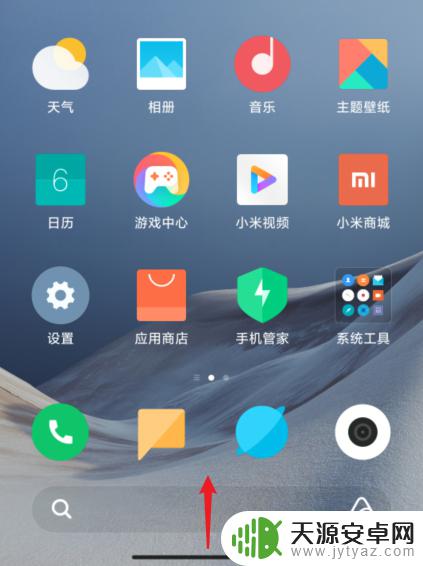
2.之后,点击左上方的小窗应用的选项。
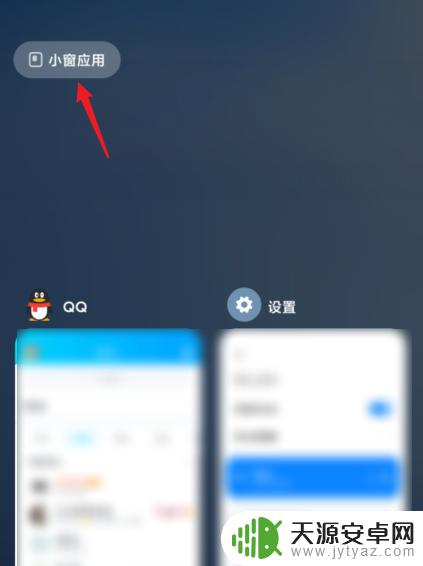
3.点击后,选择需要打开的小窗应用。
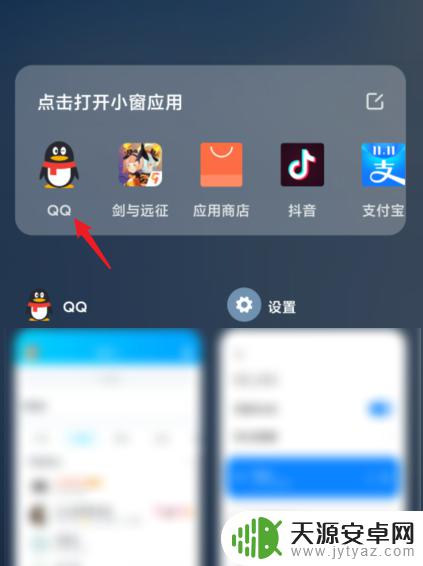
4.开启后,应用就会以悬浮窗小屏的方式打开。
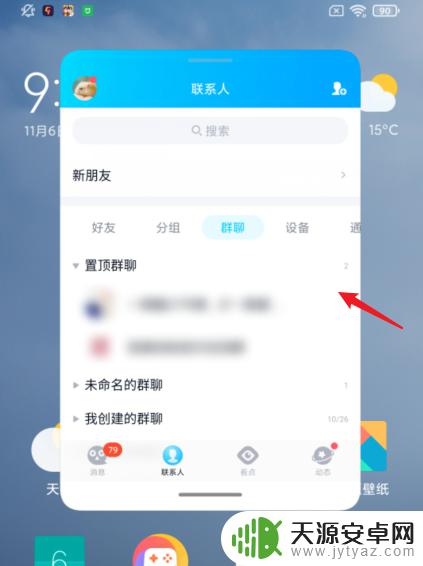
5.开启后,如果需要退出小窗模式。也可以下滑横条退出。
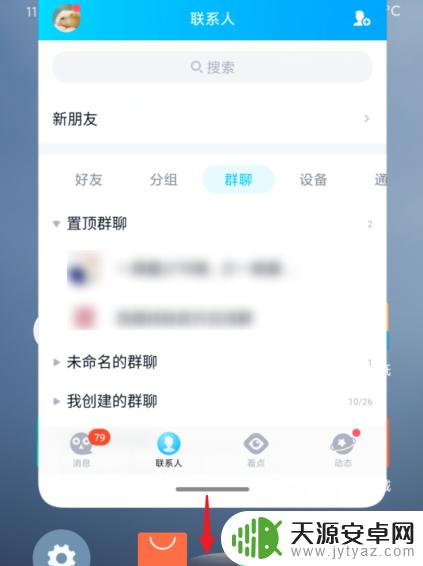
以上是小米手机悬浮小屏的全部内容,如果您还有不理解的地方,可以根据小编的方法来操作,希望这能帮到您。









